- Del 1. Sådan skjuler du beskeder på iPhone gennem automatisk lås
- Del 2. Sådan skjuler du beskeder på iPhone ved at skjule forhåndsvisninger af beskeder
- Del 3. Sådan skjuler du beskeder på iPhone ved at skjule kontaktalarmer
- Del 4. Gendan slettet besked med et enkelt klik på iPhone
- Del 5. Ofte stillede spørgsmål om Skjul meddelelser på iPhone
Sådan skjuler du beskeder på iPhone [3 førende metoder til at udføre]
 Opdateret af Lisa Ou / 27-2024-16 30:XNUMX
Opdateret af Lisa Ou / 27-2024-16 30:XNUMXHej gutter! Jeg vil besøge mine bedsteforældre i eftermiddag, fordi vi vil overraske dem. Jeg vil ikke have, at min mor skal vide det. Jeg er ret sikker på, at hun ikke kan holde det hemmeligt på grund af begejstring. Kan du hjælpe mig med at skjule tekstbeskeder iPhone? Eventuelle anbefalinger vil blive værdsat. På forhånd mange tak!
Desværre kan du ikke skjule iPhone-beskeder i appen Beskeder. Det eneste du kan udføre er at skjule advarslerne på din iPhone for ikke at lade nogen se beskedens indhold. Men hvordan? Heldigvis har denne artikel de nemmeste metoder, du kan bruge. Se dem ved at scrolle ned nedenfor.
![Sådan skjuler du beskeder på iPhone [3 førende metoder til at udføre]](https://www.fonelab.com/images/ios-data-recovery/how-to-hide-messages-on-iphone/how-to-hide-messages-on-iphone.jpg)

Guide liste
- Del 1. Sådan skjuler du beskeder på iPhone gennem automatisk lås
- Del 2. Sådan skjuler du beskeder på iPhone ved at skjule forhåndsvisninger af beskeder
- Del 3. Sådan skjuler du beskeder på iPhone ved at skjule kontaktalarmer
- Del 4. Gendan slettet besked med et enkelt klik på iPhone
- Del 5. Ofte stillede spørgsmål om Skjul meddelelser på iPhone
Del 1. Sådan skjuler du beskeder på iPhone gennem automatisk lås
Når vi bruger vores iPhones, lader vi dem nogle gange være åbne og ulåste. Hvis vi er sammen med nogen, kan de se de beskeder og meddelelser, der dukker op på iPhone-skærmen. Hvis det er tilfældet, kan selv private beskeder tilgås. Derfor anbefales det at konfigurere autolås-funktionen på iPhone på 30 sekunder. Vil du vide, hvordan du skjuler tekstbeskeder på iPhone ved at slå automatisk lås til? Efterlign venligst de detaljerede trin nedenfor. Kom videre.
Trin 1Venligst gå til Indstillinger app på din iPhone. Rul derefter ned på skærmen, indtil du når til Skærm og lysstyrke knap. Du vil blive dirigeret til den nye grænseflade på din iPhone bagefter.
Trin 2Gå til Autolås afsnittet af indstillingerne. Senere vil du se 7 muligheder for tidsgrænsefladen for funktionen. Vælg venligst 30 Sekunder knappen øverst som den 1. mulighed på listen.
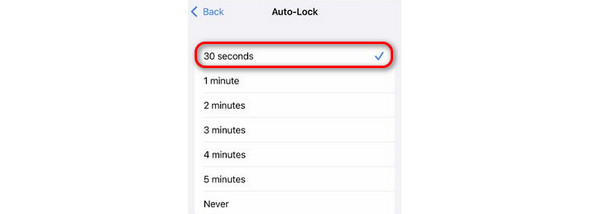
Med FoneLab til iOS vil du gendanne de mistede / slettede iPhone-data, herunder fotos, kontakter, videoer, filer, WhatsApp, Kik, Snapchat, WeChat og flere data fra din iCloud eller iTunes-sikkerhedskopi eller enhed.
- Gendan fotos, videoer, kontakter, WhatsApp og flere data let.
- Forhåndsvisning af data inden gendannelse.
- iPhone, iPad og iPod touch er tilgængelige.
Del 2. Sådan skjuler du beskeder på iPhone ved at skjule forhåndsvisninger af beskeder
Smartphones, som iPhones, har en Preview-funktion, der automatisk lader dig se indholdet af meddelelserne, som meddelelser på skærmen, uden at åbne den. Denne funktion er praktisk, hvis du kun bruger din iPhone, men hvad hvis nogen bruger den? Hvis det er tilfældet, er det tid til at deaktivere Preview-funktionen i appen Beskeder i indstillingerne. Hvordan skjuler du beskeder på iPhone ved at deaktivere Preview-funktionen? Se de detaljerede instruktioner nedenfor. Kom videre.
Trin 1Venligst gå til Indstillinger app på din iPhone, som du vil slukke for Eksempel funktion. Stryg derefter ned på skærmen og vælg knappen Meddelelser, når du ser den. Du vil blive dirigeret til en ny grænseflade efter proceduren.
Trin 2Stryg venligst på skærmen igen og vælg Beskeder app på mulighederne. Gå venligst til Indstillinger knappen på den næste skærm, og tryk på Vis forhåndsvisning knap. 3 muligheder vil blive afsløret, og vælg derefter Aldrig .
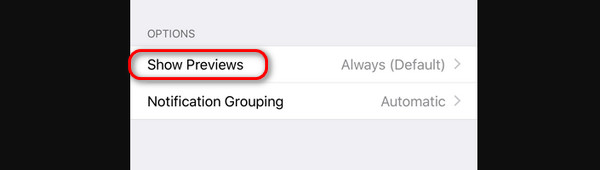
Del 3. Sådan skjuler du beskeder på iPhone ved at skjule kontaktalarmer
Men hvad nu hvis du kun vil skjule advarslerne fra en bestemt kontakt? Det gode er, at du kan skjule advarslerne fra en individuel besked. Du vil ikke længere se, om der er seneste beskeder med kontakten. Du kan kun se dem, når du åbner appen Beskeder. Vil du lære, hvordan du skjuler specifikke tekstbeskeder på iPhone? Følg venligst instruktionerne nedenfor. Kom videre.
Du behøver kun at starte Beskeder app og find den samtale, du foretrækker, for at skjule underretningerne. Senere skal du trykke længe på den og vælge Skjul advarsler knappen for at deaktivere modtagelse af meddelelser til den samtale. Senere, når kontakten sender en besked til dig, vil din iPhone ikke længere advare dig om meddelelsen.
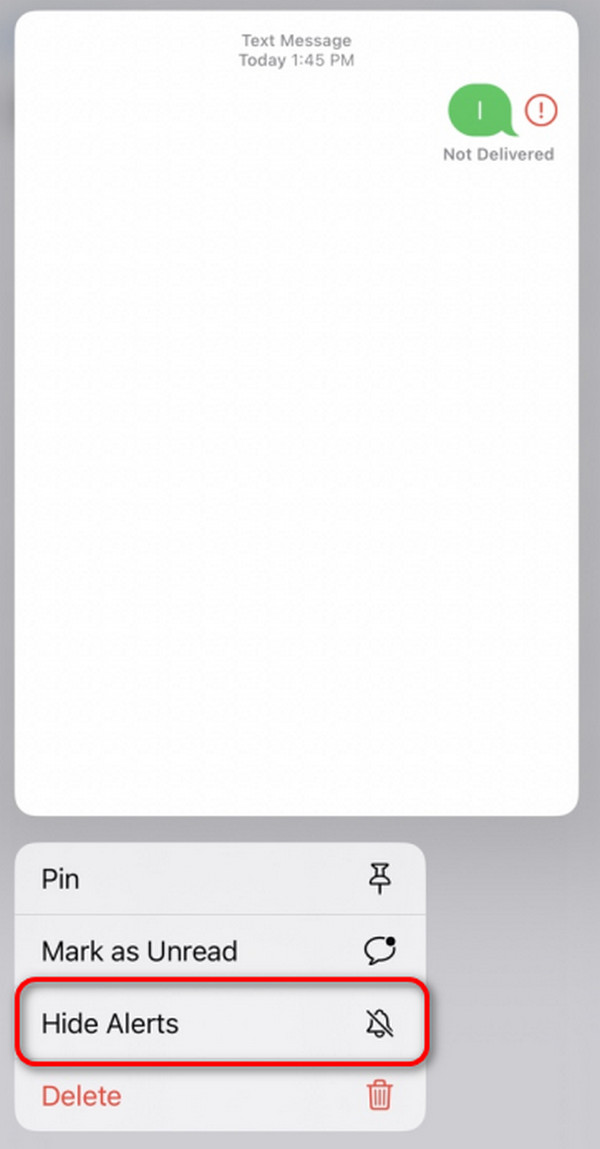
Del 4. Gendan slettet besked med et enkelt klik på iPhone
Hvis du skjuler iPhone-beskederne, kan det føre til, at de slettes, når du ved et uheld trykker på nogle knapper på skærmen. Hvis ja, brug FoneLab iPhone Data Recovery er relevant i denne situation. Det understøtter forskellige scenarier, herunder utilsigtet sletning, en enhed, der sidder fast, glemt adgangskode og mere. Det gode ved dette værktøj er, at det understøtter alle iOS-versioner og modeller.
Med FoneLab til iOS vil du gendanne de mistede / slettede iPhone-data, herunder fotos, kontakter, videoer, filer, WhatsApp, Kik, Snapchat, WeChat og flere data fra din iCloud eller iTunes-sikkerhedskopi eller enhed.
- Gendan fotos, videoer, kontakter, WhatsApp og flere data let.
- Forhåndsvisning af data inden gendannelse.
- iPhone, iPad og iPod touch er tilgængelige.
I øvrigt, FoneLab iPhone Data Recovery lader dig se forhåndsvisningen af data, før du gendanner dem. I dette tilfælde vil du ikke gendanne din iPhones uvigtige eller duplikerede data. Der er flere oplysninger, herunder funktioner, du skal vide om denne software. Se de detaljerede trin nedenfor om, hvordan dette værktøj fungerer. Flyt venligst ne.
Trin 1Download værktøjet på din computer. Sæt kryds ved Gratis download knappen på hovedwebstedet for gendannelsesværktøjet vil gøre det. Senere skal du konfigurere softwaren i overensstemmelse hermed og starte den, når du er færdig.
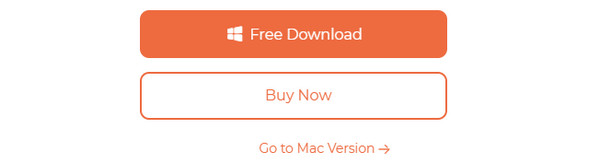
Trin 2På den indledende grænseflade vil 4 funktioner blive vist på skærmen. Vælg venligst iPhone Data Recovery knappen til venstre. Derefter vil du se værktøjerne relateret til funktionen. Vælg venligst Gendan fra iOS-enheden knap. Senere skal du tilslutte iPhonen til computeren via et lynkabel.
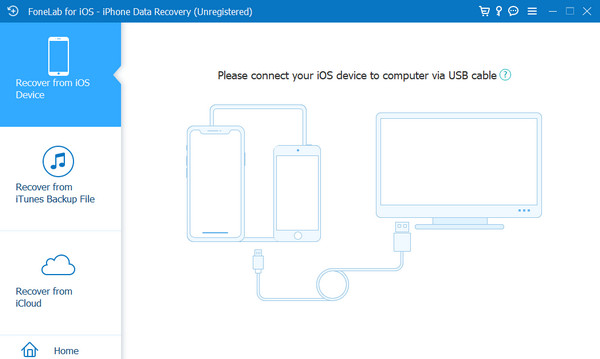
Trin 3Når tilslutningsprocessen er vellykket, vil du se scanningsgrænsefladen til højre. Klik venligst på Begynd Scan knappen på hovedgrænsefladen. Senere vil softwaren begynde at scanne de tabte data, inklusive beskeder fra din iPhone.
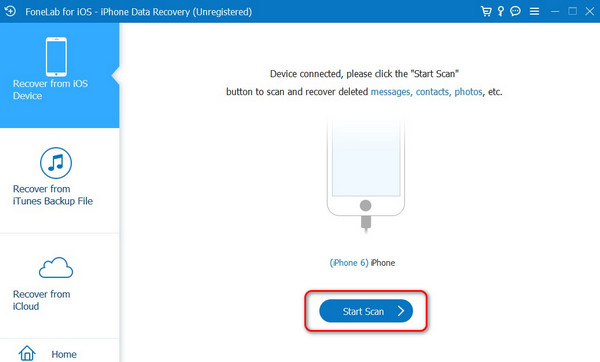
Trin 4Til venstre skal du gå til Beskeder og kontakter afsnit. Vælg derefter den beskedapp, hvor du mistede samtalerne. Derefter vil indholdet blive vist til højre, og vælg de beskeder, du foretrækker at hente. Klik senere på Recover knappen nederst til højre.
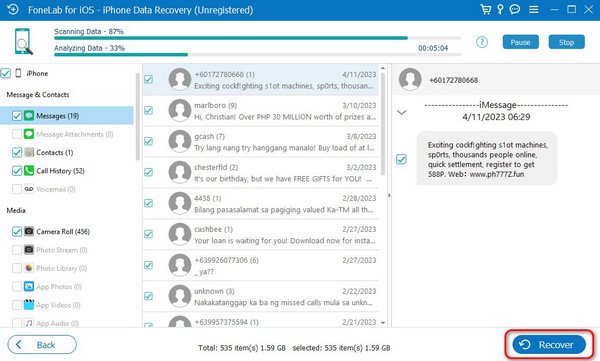
Med FoneLab til iOS vil du gendanne de mistede / slettede iPhone-data, herunder fotos, kontakter, videoer, filer, WhatsApp, Kik, Snapchat, WeChat og flere data fra din iCloud eller iTunes-sikkerhedskopi eller enhed.
- Gendan fotos, videoer, kontakter, WhatsApp og flere data let.
- Forhåndsvisning af data inden gendannelse.
- iPhone, iPad og iPod touch er tilgængelige.
Del 5. Ofte stillede spørgsmål om Skjul meddelelser på iPhone
1. Kan jeg adgangskodebeskytte eller låse individuelle beskeder på min iPhone?
Nej. Du kan ikke adgangskodebeskytte en individuel besked på din iPhone.
2. Vil skjule beskeder forhindre nogen med adgang til min telefon i at se dem?
Når du skjuler beskeder på din iPhone, vil den, der bruger den, få adgang til dem i appen Beskeder. Men hvis de ikke bruger den nævnte app, vil de ikke se nogen beskedmeddelelser på din iPhone, da advarslerne for dem er skjulte.
Sådan lærer du, hvordan du skjuler tekstbeskeder på iPhone uden at slette dem! Dette indlæg tilbyder nogle af de bedste valg til at udføre det nævnte scenarie. Derudover introducerer det også tredjepartsværktøjet, der kan hente slettede data på iPhone: FoneLab iPhone Data Recovery. Download venligst genoprettelsessoftwaren, hvis du vil vide mere om det. Har du flere eksisterende spørgsmål eller forvirring om iPhone? Efterlad dem i kommentarfeltet nedenfor. Vi vil helhjertet besvare dem så hurtigt vi kan. Tak skal du have!
Med FoneLab til iOS vil du gendanne de mistede / slettede iPhone-data, herunder fotos, kontakter, videoer, filer, WhatsApp, Kik, Snapchat, WeChat og flere data fra din iCloud eller iTunes-sikkerhedskopi eller enhed.
- Gendan fotos, videoer, kontakter, WhatsApp og flere data let.
- Forhåndsvisning af data inden gendannelse.
- iPhone, iPad og iPod touch er tilgængelige.
